
- SAP Analytics Cloud 教程
- SAP Analytics Cloud - 首頁
- SAP Analytics Cloud - 簡介
- SAP Analytics Cloud - 註冊(試用)
- SAP Analytics Cloud - 系統要求
- SAP Analytics Cloud - 使用者介面
- SAP Analytics Cloud - 匯出選項
- SAP Analytics Cloud - 建立第一個故事
- SAP Analytics Cloud - 資料探索(圖表)
- SAP Analytics Cloud - 使用過濾器
- SAP Analytics Cloud - 樣式模板
- SAP Analytics Cloud - 使用共享選項
- SAP Analytics Cloud - 書籤
- SAP Analytics Cloud - 角色配置
- 自定義主頁
- SAP Analytics Cloud - 設計器
- SAP Analytics Cloud - 應用
- SAP Analytics Cloud - 使用者角色
- SAP Analytics Cloud - 分配角色
- SAP Analytics Cloud - 建立團隊
- SAP Analytics Cloud - 管理員支援
- SAP Analytics Cloud - 新增評論
- SAP Analytics Cloud - 數字化會議室
- SAP Analytics Cloud - 支援
- SAP Analytics Cloud 資源
- SAP Analytics Cloud - 快速指南
- SAP Analytics Cloud - 有用資源
- SAP Analytics Cloud - 討論
SAP Analytics Cloud - 使用過濾器
畫布提供了各種工具,讓您可以控制頁面上圖表的行為和顯示方式。這使您可以顯示特定資料,併為使用者提供選擇值以顯示指標的選項。與其他工具一樣,您也可以在 SAP Analytics Cloud 中將圖表過濾器應用於完整的故事或圖表。
新增圖表過濾器
過濾器允許您專注於特定資料集。您可以將過濾器應用於整個故事、單個頁面或頁面上的特定圖表。
您可以從工具欄的“工具”部分選擇“故事過濾器”。然後,過濾器欄將顯示在工具欄下方。
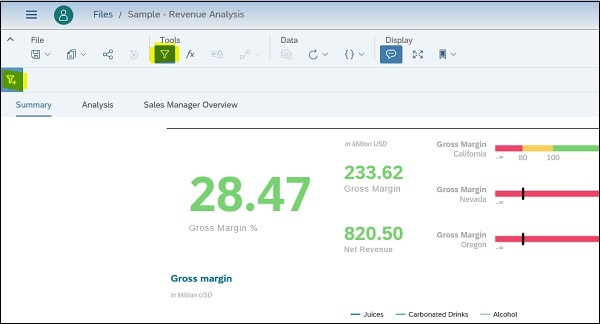
下一步,您必須單擊過濾器符號,並從下拉列表中選擇要新增到過濾器的維度值。將出現一個對話方塊,允許您設定所選維度的過濾器。

它顯示您可以為該維度在“過濾器選項”下選擇的全部選項。
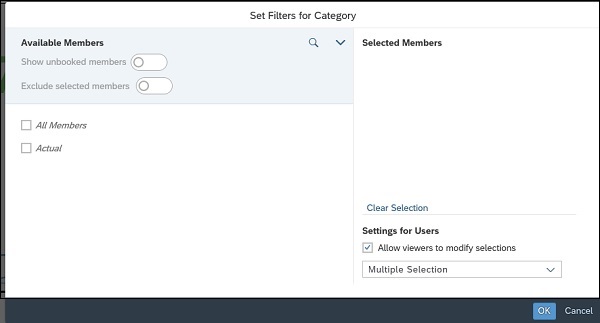
您還可以選擇允許檢視者更改/修改過濾器選擇。您可以選中“允許檢視者修改選擇”複選框以啟用此功能。

當您進行過濾器選擇並單擊“確定”按鈕時,您的圖表值將自動更改,並且所選過濾器將顯示在工具欄中。
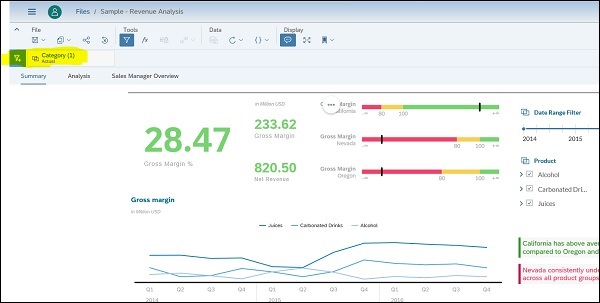
廣告